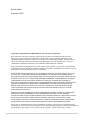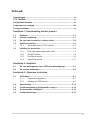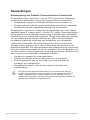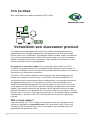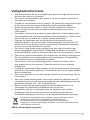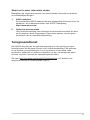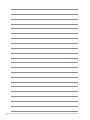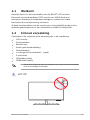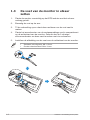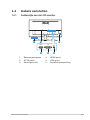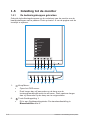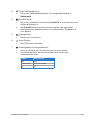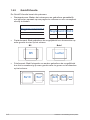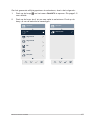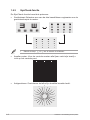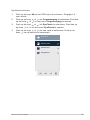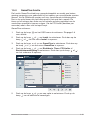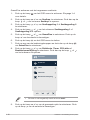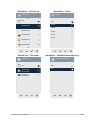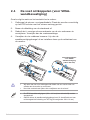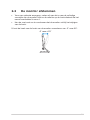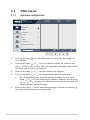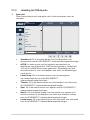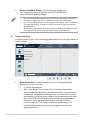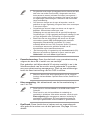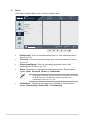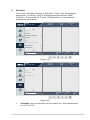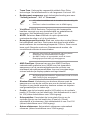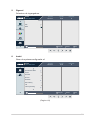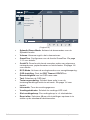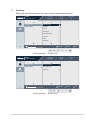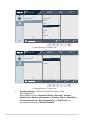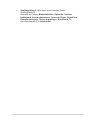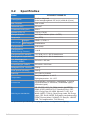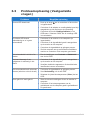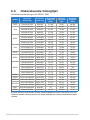Asus VY249HE-W Gebruikershandleiding
- Categorie
- Tv's
- Type
- Gebruikershandleiding
Deze handleiding is ook geschikt voor

VY249-reeks
LCD-monitor
Gebruikshandleiding

ii
Copyright © 2020 ASUSTeK COMPUTER INC. Alle rechten voorbehouden.
Geen enkel deel van deze handleiding, waaronder de producten en software die hierin worden
beschreven, mogen worden gereproduceerd, overgedragen, getranscribeerd, opgeslagen in een
ophalingssysteem of vertaald in enige taal en in enige vorm of met enige middelen, met uitzondering
van de documentatie die door de aankoper wordt opgeslagen voor back-updoeleinden, zonder de
uitdrukkelijke schriftelijke toestemming van ASUSTeK COMPUTER INC. ("ASUS").
De productgarantie of -dienstverlening zal niet worden verlengd indien: (1) het product is gerepareerd
of gewijzigd, tenzij een dergelijke reparatie of wijziging schriftelijk is goedgekeurd door ASUS; of (2) het
serienummer van het product vervormd is of ontbreekt.
ASUS LEVERT DEZE HANDLEIDING "AS IS" ZONDER GARANTIE VAN ENIG SOORT, EXPLICIET
OF IMPLICIET, WAARONDER MAAR NIET BEPERKENT TOT DE IMPLICIETE GARANTIES OF
OMSTANDIGHEDEN VAN VERKOOPBAARHEID OF GESCHIKTHEID VOOR EEN SPECIFIEK DOEL.
IN GEEN GEVAL ZAL ASUS, DIENS DIRECTEUREN, MANAGERS, WERKNEMERS OF AGENTEN
AANSPRAKELIJK ZIJN VOOR ENIGE INDIRECTE, SPECIALE, INCIDENTELE SCHADE OF
GEVOLGSCHADE (WAARONDER SCHADE DOOR GEDERFDE WINST, GEMISTE OPDRACHTEN,
VERLIES VAN GEBRUIK OF GEGEVENS, ONDERBREKING VAN DE WERKZAAMHEDEN EN
DERGELIJKE), ZELFS ALS ASUS OP DE HOOGTE IS GEBRACHT OVER DE MOGELIJKHEID
VAN DAT DERGELIJKE SCHADE KAN ONTSTAAN DOOR ENIG DEFECT OF FOUT IN DEZE
HANDLEIDING OF PRODUCT.
SPECIFICATIES EN INFORMATIE IN DEZE HANDLEIDING WORDEN ALLEEN TER INFORMATIE
VERSCHAFT EN ZIJN ONDERHEVIG AAN VERANDERING OP ENIG TIJDSTIP ZONDER
VOORAFGAANDE VERWITTIGING EN MOGEN NIET WORDEN GEZIEN ALS EEN VERPLICHTING
DOOR ASUS. ASUS NEEMT GEEN VERANTWOORDELIJKHEID OF AANSPRAKELIJKHEID
VOOR ENIGE FOUTEN OF ONJUISTHEDEN DIE KUNNEN OPTREDEN IN DEZE HANDLEIDING,
WAARONDER IN DE PRODUCTEN EN SOFTWARE DIE HIERIN WORDEN BESCHREVEN.
De product- en bedrijfsnamen die in deze handleiding voorkomen, kunnen al dan niet gedeponeerde
handelsmerken zijn of auteursrechten hebben van hun respectievelijke bedrijven en worden enkel gebruikt
ter identicatie of als uitleg en in het voordeel van de eigenaren, zonder inbreuk erop te maken.
Eerste editie
Augustus 2020

iii
Inhoud
Opmerkingen ............................................................................................... iv
TCO Certied ............................................................................................... vi
Veiligheidsinformatie ................................................................................ vii
Onderhoud en reiniging ........................................................................... viii
Terugneemdienst ........................................................................................ ix
Hoofdstuk 1: Kennismaking met het product
1.1 Welkom! ........................................................................................ 1-1
1.2 Inhoud verpakking ....................................................................... 1-1
1.3 De voet van de monitor in elkaar zetten .................................... 1-2
1.4 Kabels aansluiten ......................................................................... 1-3
1.4.1 Achterzijde van de LCD-monitor ..................................... 1-3
1.5 Inleiding tot de monitor ............................................................... 1-4
1.5.1 De bedieningsknoppen gebruiken .................................. 1-4
1.5.2 QuickFit-functie ............................................................... 1-6
1.5.3 EyeCheck-functie ............................................................ 1-8
1.5.4 GamePlus-functie ......................................................... 1-11
Hoofdstuk 2: Installatie
2.1 De voet ontkoppelen (voor VESA-wandbevestiging) ............... 2-1
2.2 De monitor afstemmen ................................................................ 2-2
Hoofdstuk 3: Algemene instructies
3.1 OSD-menu ..................................................................................... 3-1
3.1.1 Opnieuwcongureren ..................................................... 3-1
3.1.2 Inleiding tot OSD-functie ................................................. 3-2
3.2 Specicaties ............................................................................... 3-13
3.3 Probleemoplossing (Veelgestelde vragen) .............................. 3-14
3.4 Ondersteunde timinglijst ........................................................... 3-15
3.5 Productafmetingen .................................................................... 3-16

iv
Opmerkingen
Kennisgeving van Federal Communications Commission
Dit apparaat voldoet aan Deel 15 van de FCC-voorschriften. Bediening
ervan dient te geschieden conform de volgende twee voorwaarden:
• Dit apparaat mag geen schadelijke interferentie veroorzaken, en
• Dit apparaat moet alle ontvangen interferentie accepteren, waaronder
interferentie die een ongewenste werking kan veroorzaken.
Dit apparatuur is getest en voldoet aan de beperkingen voor een digitaal
apparaat klasse B, volgens deel 15 van de FCC-regels. Deze beperkingen
zijn opgesteld om een redelijke bescherming te bieden tegen schadelijke
interferentie in een residentiële installatie. Dit apparaat genereert, gebruikt
en kan radiofrequentie-energie uitstralen en, indien niet geïnstalleerd
en gebruikt volgens de instructies van de fabrikant, kan schadelijke
interferentie veroorzaken bij radiocommunicatie. Er kan echter geen
garantie worden gegeven dat er geen interferentie zal optreden in een
speciekeinstallatie.Alsdezeapparatuurwelnadeligestoringveroorzaakt
bij radio- of televisieontvangst (u kunt dit vaststellen door de apparatuur uit
en aan te zetten), moet de gebruiker de storing proberen te verhelpen door
een of meer van de volgende maatregelen te treffen:
• Verdraai of verplaats de ontvangstantenne.
• Vergroot de afstand tussen de apparatuur en de ontvanger.
• Sluit de apparatuur aan op een ander circuit dan dat waar de
ontvanger op is aangesloten.
• Raadpleeg de dealer of een ervaren radio/tv-technicus voor
ondersteuning.
Het gebruik van afgeschermde kabels voor het aansluiten van de
monitoropdegraschekaartisverplichtomtevoldoenaandeFCC-
regels. Veranderingen of aanpassingen aan dit apparaat, die niet
uitdrukkelijk toegestaan zijn door de regulerende instanties kunnen de
gebruikersbevoegdheid ongeldig maken.

v
Met ENERGY STAR compatibel product
ENERGY STAR is een gezamenlijk programma van het
Amerikaanse EPA (Environmental Protection Agency) en het
Amerikaanse Ministerie van Energie dat ons allemaal helpt
geld te sparen en het milieu te sparen via energiezuinige
producten en praktijken.
Alle ASUS-producten met het ENERGY STAR-logo voldoen aan de ENERGY
STAR-standaard en de energiebeheerfunctie is standaard ingeschakeld.
De monitor en computer zijn automatisch ingesteld om na 10 en 30 minuten
inactiviteit van de gebruiker, naar de slaapstand te gaan. Om uw computer
te activeren, klikt u op de muis of drukt u op een willekeurige toets op het
toetsenbord. Ga naar http://www.energystar.gov/powermanagement voor
gedetailleerde informatie over energiebeheer en de voordelen ervan voor het
milieu. Bezoek ook http://www.energystar.gov voor gedetailleerde informatie
over het gezamenlijk programma van ENERGY STAR.
Opmerking: Energy Star wordt NIET ondersteund op FreeDOS- en Linux-
besturingssystemen.
Dit apparaat bevat de mogelijkheid voor energiebeheer. Als na 10
seconden geen signaal is ontvangen, gaat het apparaat automatisch naar
de slaap-/stand-by stand.
Verklaring van Canadian Department of Communications
Dit digitale apparaat overschrijdt de limieten van Klasse B niet voor
emissies van radioruis van digitale apparatuur, zoals beschreven in
de Radio Interference Regulations van het Canadian Department of
Communications.
Dit klasse B digitale apparaat voldoet aan de Canadese ICES-003.
Dit digitaal apparaat van Klasse B voldoet aan alle vereisten van de
Canadese voorschriften voor storingsveroorzakende apparatuur.
Cet appareil numérique de la classe B respecte toutes les exigences du
Réglement sur le matériel brouiller du Canada.

vi
TCO Certied
EencerticaatvanderdenconformISO14024
Verwelkom een duurzamer product
IT-producten zijn gekoppeld aan een groot aantal duurzaamheidsrisico’s
gedurende hun volledige levenscyclus. Schendingen van mensenrechten
komen vaak voor in fabrieken. Schadelijke stoffen worden zowel in producten
als in hun productie gebruikt. Producten kunnen vaak een korte levensduur
hebben vanwege een slechte ergonomie, lage kwaliteit en wanneer ze niet
kunnen worden hersteld of geüpgraded.
Dit product is een betere keuze. Dit voldoet aan alle criteria van TCO
Certied,hetmeestuitgebreideduurzaamheidscerticaatterwereldvoorIT-
producten. Bedankt om een verantwoorde productkeuze te maken. Zo streeft u
mee naar een duurzamere toekomst.
CriteriainTCOCertiedhebbenhetperspectiefvaneenlevenscyclusen
bieden een evenwicht tussen milieu- en sociale verantwoordelijkheid. De
conformiteit wordt gecontroleerd door onafhankelijke en erkende controleurs
die gespecialiseerd zijn in IT-producten, sociale verantwoordelijkheid of
andere duurzaamheidskwesties. De controle gebeurt zowel voor als na het
verstrekkenvanhetcerticaat,zodatdevolledigegeldigheidsperiodewordt
gedekt. Het proces omvat ook de garantie dat corrigeren de acties worden
geïmplementeerd in alle gevallen van niet-conformiteit van de fabriek. En last
butnotleast,omzekertezijndathetcerticaatendeonafhankelijkevericatie
nauwkeurigis,wordenzoalsTCOCertiedalsdecontroleursregelmatig
herzien.
Wilt u meer weten?
LeesinformatieoverTCOCertied,documentenmetdevolledigecriteria,
nieuws en updates op tcocertied.com. Op de website vindt u ook onze
Product Finder (Productzoeker) die een complete, doorzoekbare lijst van
gecerticeerdeproductentoont.

vii
Veiligheidsinformatie
• Alle documentatie die bij de verpakking is geleverd zorgvuldig doorlezen,
alvorens de monitor in te stellen.
• De monitor niet blootstellen aan regen of vocht om gevaar op brand of
schokken te vermijden.
• Probeer de monitorkast nooit te openen. De gevaarlijke hoge spanningen
in de monitor kunnen ernstig lichamelijk letsel tot gevolg hebben.
• Als de stroomtoevoer defect is, deze niet zelf proberen te repareren.
Neem contact op met een bevoegde onderhoudstechnicus of uw
verkooppunt.
• Controleer, alvorens het product te gaan gebruiken, of alle kabels goed
zijn aangesloten en of de stroomkabels niet beschadigd zijn. Neem direct
contact op met uw dealer als u enige schade waarneemt.
• Gleuven en openingen aan de achterzijde en bovenzijde van de
behuizing dienen voor de ventilatie. Deze openingen niet blokeren. Dit
product nooit in de buurt of op een verwarming of warmtebron plaatsen,
tenzij er een juiste ventilatie is voorzien.
• De monitor mag alleen worden gebruikt op een type stroombron dat
wordt weergegeven op het etiket. Raadpleeg uw dealer of uw lokale
elektriciteitsbedrijf, indien u niet zeker bent van het stroomtype bij u thuis.
• Gebruik de juiste stroomstekker die voldoet aan uw lokale voedingsnorm.
• De stroomstrips en de verlengkabels niet overbelasten. Overbelasting
kan leiden tot brand of elektrische schokken.
• Vermijd stof, vocht en temperatuurpieken. Plaats de monitor niet in
een gebied dat nat kan worden. Plaats de monitor op een stabiele
ondergrond.
• Ontkoppel de eenheid tijdens onweer of als deze gedurende een langere
periode niet zal worden gebruikt. Dit beschermt de monitor tegen schade
door stroomstoten.
• Duw nooit objecten of mors nooit enige vloeistof in de openingen van de
monitorkast.
• Voor een goede werking dient u de monitor alleen te gebruiken met UL-
vermelde computers met correct geconfigureerde aansluitpunten die zijn
gemarkeerd tussen 100 - 240 V wisselstroom.
• Neem contact op met een bevoegde onderhoudstechnicus of uw
verkooppunt bij technische problemen met de monitor.
• Aanpassing van de volumeregeling en de equalizer naar andere
instellingen dan de centrale positie kan de spanning van de oor-/
hoofdtelefoonuitgang en hierdoor ook het geluidsdrukniveau verhogen.
Dit symbool met doorgekruiste afvalbak geeft aan dat het product
(elektrische, elektronische apparatuur en kwikhoudende
knoopcelbatterij) niet bij het huishoudelijk afval mag worden
weggegooid. Volg de plaatselijke richtlijnen voor de afvalverwerking van
elektronische producten.
AEEE yönetmeliğine uygundur

viii
Onderhoud en reiniging
• Voordat u de monitor optilt of verplaatst, is het beter om alle kables en
de stroomkabel te ontkoppelen. Volg de juiste heftechnieken bij het
plaatsen van de monitor. Pak de randen van de monitor beet wanneer
u de monitor optilt of draagt. Til het scherm niet op aan de voet of de
kabel.
• Reinigen. Schakel uw monitor uit en haal de stroomkabel uit het
stopcontact. Reinig het oppervlak van de monitor met een pluisvrije,
niet schurende doek. Hardnekkige vlekken kunnen worden verwijderd
met een doek bevochtigd in een mild reinigingsmiddel.
• Vermijd het gebruik van een reinigingsmiddel met alcohol of aceton.
Gebruik een reinigingsmiddel bestemd voor gebruik met een LCD-
scherm. Sproei het reinigingsmiddel nooit direct op het scherm,
omdat het dan in de monitor kan lekken en een elektrische schok kan
veroorzaken.
De volgende symptomen zijn normaal bij de monitor:
• Door de aard van het fluorescerende licht kan het scherm flikkeren
tijdens het eerste gebruik. Zet de stroomschakelaar uit en vervolgens
weer aan, zodat de monitor niet meer flikkert.
• De helderheid op het scherm kan iets ongelijk zijn, afhankelijk van het
bureaubladpatroon dat u gebruikt.
• Als hetzelfde beeld uren achtereen wordt weergegeven, kan er een
nabeeld van het vorige scherm achterblijven op het scherm nadat het
beeld is veranderd. Het scherm zal langzaam herstellen of u kunt de
stroomschakelaar uren uitschakelen.
• Als het scherm zwart wordt, gaat knipperen of niet meer verlicht
kan worden, dient u contact op te nemen met uw dealer of het
onderhoudscentrum om dit op te lossen. Het scherm niet zelf
repareren!
Gebruikte conventies in deze handleiding
WAARSCHUWING: Informatie om letsel te voorkomen bij uzelf
bij het uitvoeren van een taak.
OPGELET: Informatie om schade te voorkomen aan
componenten bij het uitvoeren van een taak.
BELANGRIJK: Informatie die u MOET opvolgen om een taak te
voltooien.
Opmerking: Tips een aanvullende informatie als hulpmiddel bij
het voltooien van een taak.

ix
Waar kunt u meer informatie vinden
Raadpleeg de volgende bronnen voor aanvullende informatie en product-
en softwarebijwerkingen.
1. ASUS websites
De wereldwijde ASUS websites bieden bijgewerkte informatie over de
hardware- en softwareproducten van ASUS. Raadpleeg
http://www.asus.com
2. Optionele documentatie
Uw productverpakking kan optionele documentatie bevatten die door
uw leverancier werd toegevoegd. Deze documenten vormen geen
onderdeel van de standaardverpakking.
Terugneemdienst
Het ASUS recycling en terugneemprogramma is een gevolg van onze
toewijding aan de hoogste normen voor mileubescherming. We geloven
in het leveren van oplossingen voor onze klanten zodat deze onze
producten, batterijen en andere onderdelen op een verantwoorde wijze
kunnen recyclen, evenals de verpakkingsmaterialen.
Ga naar http://csr.asus.com/english/Takeback.htm voor details over
recycle-informatie in verschillende regio's.

x

1-1
ASUS LCD-monitor VY249HE
1.1 Welkom!
Hartelijk dank voor het aanschaffen van de ASUS® LCD-monitor!
De meest recente breedbeeld LCD-monitor van ASUS biedt een
scherpere, breedere en helderdere weergave, evenals een reeks
kenmerken die uw kijkervaring verruimen.
Al deze functies maken van de monitor een onvergelijkelijk product dat u
optimaal gebruiksgemak en een fantastische visuele ervaring biedt.
1.2 Inhoud verpakking
Controleer of de volgende items aanwezig zijn in de verpakking:
LCD-monitor
Voedingskabel
Monitor-voet
Snelle gebruikshandleiding
Garantiebewijs
L-vormige schroevendraaier
4 schroeven
VGA-kabel (optie)
HDMI-kabel (optie)
•Neem direct contact op met uw verkooppunt als enige van de bovenstaande
items is beschadigd of ontbreken.
LET OP
Hoofdstuk 1: Kennismaking met het product
(optie)

1-2 Hoofdstuk 1: Kennismaking met het product
1.3 De voet van de monitor in elkaar
zetten
1. Plaats de monitor voorzichtig op het EPS-schuim met het scherm
omlaag gericht.
2. Bevestig de voet op de arm.
3. Til de schroefring op en draai deze rechtsom om de voet vast te
maken.
4. Plaats het armscharnier van de voetassemblage op zijn compartiment
op de achterkant van de monitor. Gebruik dan de L-vormige
schroevendraaier om deze vast te maken met vier schroeven.
5. Installeer de afdekking van de voet aan de achterkant van de monitor.
• Standaard schroefgrootte: M6 x 12 mm.
• Grootte scharnierschroef: M4 x 10 mm.

1-3
ASUS LCD-monitor VY249HE
1.4 Kabels aansluiten
1.4.1 Achterzijde van de LCD-monitor
HDMI VGA
VGA
HDMI
5 6
2 3
4
1
1. Besturingsknoppen
2. AC-IN poort
3. Kensington-slot
4. HDMI-poort
5. VGA-poort
6. Oortelefoonaansluiting

1-4 Hoofdstuk 1: Kennismaking met het product
1.5 Inleiding tot de monitor
1.5.1 De bedieningsknoppen gebruiken
Gebruik de bedieningsknoppen op de onderkant van de monitor om de
beeldinstellingen aan te passen. Druk op toets 1-6 om de pagina met de
toetslijst te openen.
Menu
Blauwlichtfilter
Helderheid
QuickFit
Signaal
Exit
21 34567
1 2 345 6
1. Knop Menu:
• Open het OSD-menu.
• Druk langer dan vijf seconden op de knop om de
toetsvergrendelingsfunctie te activeren. Druk opnieuw langer
dan vijf seconden op de knop om te ontgrendelen.
2. Toets Snelkoppeling 1:
• Dit is een Snelkoppelingstoets. De standaardinstelling is
Blauwlichtfilter met 0.

1-5
ASUS LCD-monitor VY249HE
3. Toets Snelkoppeling 2:
• Dit is een Snelkoppelingstoets. De standaardinstelling is
Helderheid.
4. QuickFit-knop:
• Dit is een sneltoets om de functie QuickFit te activeren die voor
uitlijning bedoeld is.
• De QuickFit-functie bevat meerdere opties van algemene
rasterpatronen, papierformaten en fotoformaten. Zie page 1-6
voor details.
5.
Ingangsknop:
• Wissel van invoerbron.
6. Knop Sluiten:
• Het OSD-menu afsluiten.
7. Voedingsknop/Voedingsindicator:
• Druk op de knop om de monitor aan en uit te zetten.
• de kleurendefinitie van de stroomindicator staat in de
onderstaande tabel.
Status Beschrijving
Wit Aan
Amberkleurig Stand-by-modus
Uit Uit

1-6 Hoofdstuk 1: Kennismaking met het product
1.5.2 QuickFit-functie
De QuickFit-functie bevat drie patronen:
• Rasterpatronen: Maken het ontwerpers en gebruikers gemakkelijk
om inhoud en opmaak op een pagina te ordenen en een consequent
uiterlijk te bieden.
Alignment Grid 1 Alignment Grid 2
• Papierformaat: Bied gebruikers de mogelijkheid hun documenten op
ware grootte te zien op het scherm.
B5 Brief
B5 Letter
EXIT
• Fotoformaat: Biedt fotografen en andere gebruikers de mogelijkheid
hun foto's nauwkeurig op ware grootte weer te geven en te bewerken
op het scherm.
8x10 5x7 3x5 2x2
4x6

1-7
ASUS LCD-monitor VY249HE
Om het gewenste uitlijningspatroon te selecteren, doet u het volgende:
1. Druk op de knop om het menu QuickFit te openen. Zie page 1-5
voor details.
2. Druk op de knop of om een optie te selecteren. Druk op de
knop om de selectie te bevestigen.
QuickFit
Alignment1
Uit
8x10,5x7
Letter
B5
Alignment2
QuickFit
4x6,3x5,2x2

1-8 Hoofdstuk 1: Kennismaking met het product
1.5.3 EyeCheck-functie
De EyeCheck-functie bevat drie patronen:
• Snellenkaart Selecteer een van de drie beschikbare oogkaarten om de
gezichtsscherpte te meten.
L0.1
L0.2
L0.4
L0.5
L0.6
L0.3
L0.9
L1.0
L1.2
L0.8
L0.7
• Gebruik de knop
of
om de selectie te schakelen.
• Amslter-raster: Voor de controle moeten alle lijnen recht zijn terwijl u
richt op het centrale punt.
• Astigmatisme: Controleren dat elke lijn dezelfde breedte heeft.
39
212
48
111
59
12
6

1-9
ASUS LCD-monitor VY249HE
EyeCheck activeren:
1. Druk op de knop om het OSD-menu te activeren. Zie page 1-4
voor details.
2. Druk op de knop of om Oogverzorging te selecteren Druk dan
op de knop of om het menu Oogverzorging te openen.
3. Druk op de knop of om EyeCheck te selecteren. Druk dan op
de knop of om het menu EyeCheck te openen.
4. Druk op de knop of om een optie te selecteren. Druk op de
knop om de selectie te bevestigen.
Snellen Chart
Amslter Grid
Astigmatism
EyeCheck

1-10 Hoofdstuk 1: Kennismaking met het product
EyeCheck activeren met de toegewezen sneltoets:
1. Druk op de knop om het OSD-menu te activeren. Zie page 1-4
voor details.
2. Druk op de knop of om Snelkop. te selecteren. Druk dan op de
knop of om het menu Snelkop. te openen.
3. Druk op de knop of om Snelkoppeling 1 of Snelkoppeling 2
te selecteren.
4. Druk op de knop of om het submenu Snelkoppeling 1 of
Snelkoppeling 2 te openen.
5. Druk op de knop of om EyeCheck te selecteren. Druk op de
knop om de selectie te bevestigen.
6. Druk op de knop om het OSD-menu te sluiten.
7. Druk op een van de bedieningsknoppen en druk dan op de knop
om EyeCheck te selecteren.
8. Druk op de knop of om de gewenste optie te selecteren. Druk
op de knop om de selectie te bevestigen.
Snellen Chart
Amslter Grid
Astigmatism
EyeCheck
• DitmenuisooktoegankelijkvanafhetmenuOogverzorging.

1-11
ASUS LCD-monitor VY249HE
1.5.4 GamePlus-functie
De functie GamePlus biedt een gereedschapskist en maakt een betere
gaming-omgeving voro gebruikers bij het spelen van verschillende soorten
games. Via de Richtkruis-overlay met vier verschillende richtkruisopties
kunt u de optie kiezen die het beste past bij het spel dat u speelt. De
timer op het scherm kan links van het scherm worden geplaatst om de
verstreken speeltijd te kunnen volgen. Via de FPS-teller (beelden per
seconde) weet u hoe vlot het spel loopt.
GamePlus activeren:
1. Druk op de knop om het OSD-menu te activeren. Zie page 1-4
voor details.
2. Druk op de knop of om Instel. te selecteren. Druk dan op de
knop of om het menu Instel. te openen.
3. Druk op de knop of om GamePlus te selecteren. Druk dan op
de knop of om het menu GamePlus te openen.
4. Druk op de knop of om Richtkruis, Timer, FPS-teller of
Beeldschermuitlijning te selecteren. Druk dan op de knop of
om het submenu te openen.
Navigate Select Exit
Volume 50
GamePlus
QuickFit
OSDinstelling
Beeldschermuitlijning
Richtkruis
Richtkruis 3
Richtkruis 1
Richtkruis 2
Uit
Richtkruis 4
Richtkruis 5
Richtkruis 6
Timer
FPS-teller
Taal
Splendid Demo Mode
ECO Mode
Toetsvergrendeling
1920x1080 60Hz
VY249
Splendid
HDMI 90
Standaard
Signaal Helderheid
Instel.
Snelkop.
5. Druk op de knop of om een optie te selecteren. Druk op de
knop om de selectie te bevestigen.

1-12 Hoofdstuk 1: Kennismaking met het product
GamePlus activeren met de toegewezen sneltoets:
1. Druk op de knop om het OSD-menu te activeren. Zie page 1-4
voor details.
2. Druk op de knop of om Snelkop. te selecteren. Druk dan op de
knop of om het menu Snelkop. te openen.
3. Druk op de knop of om Snelkoppeling 1 of Snelkoppeling 2
te selecteren.
4. Druk op de knop of om het submenu Snelkoppeling 1 of
Snelkoppeling 2 te openen.
5. Druk op de knop of om GamePlus te selecteren. Druk op de
knop om de selectie te bevestigen.
6. Druk op de knop om het OSD-menu te sluiten.
7. Druk op een van de bedieningsknoppen en druk dan op de knop
om GamePlus te selecteren.
8. Druk op de knop of om Richtkruis, Timer, FPS-teller of
Beeldschermuitlijning te selecteren. Druk dan op de knop of
om het submenu te openen.
Richtkruis
Timer
FPS-teller
Beeldschermuitlijning
GamePlus
• Dit menu is ook toegankelijk vanaf het menu Instel..
9. Druk op de knop of om de gewenste optie te selecteren. Druk
op de knop om de selectie te bevestigen.

1-13
ASUS LCD-monitor VY249HE
GamePlus - Richtkruis GamePlus - Timer
Richtkruis
Richtkruis 1
Uit
Richtkruis 5
Richtkruis 4
Richtkruis 3
Richtkruis 2
Timer
Uit
30:00
40:00
50:00
60:00
90:00
GamePlus - FPS-teller GamePlus - Beeldschermuitlijning
FPS-teller
Grafiek dyn.
Beeldsnelh
Uit
Realtime
Beeldsnelh
Beeldschermuitlijning
Aan
Uit

2-1 Hoofdstuk 2: Installatie
2.1 De voet ontkoppelen (voor VESA-
wandbevestiging)
Ga als volgt te werk om het voetstuk los te maken:
1. Ontkoppel de stroom- en signaalkabels. Plaats de monitor voorzichtig
op het EPS-schuim met het scherm omlaag gericht.
2. Neem de afdekking van de standaard af.
3. Gebruik de L-vormige schroevendraaier om de vier schroeven te
verwijderen. Verwijder dan de voetassemblage.
4. Verwijder de vier rubberen kussens. Lijn dan de
wandbevestigingsbeugel uit en installeer deze op de achterkant van
de monitor.
Schroefopeningen
voor VESA-
wandbevestiging
(100 x 100 mm)
• Wij raden aan dat u het tafeloppervlak afdekt met een zachte doek om
schade aan de monitor te voorkomen.
• Houd het voetstuk vast tijdens het verwijderen van de schroef.
• De VESA-wandbevestigingset (100 x 100 mm) kan afzonderlijk worden
aangeschaft.
• GebruikalleendewandbevestigingsbeugelmetUL-classicatiemeteen
minimumgewicht/-belasting van 22,7kg (schroefgrootte: M4 x 10 mm).
Hoofdstuk 2: Installatie

2-2
ASUS LCD-monitor VY249HE
2.2 De monitor afstemmen
• Voor een optimale weergave, raden wij aan dat u naar de volledige
voorzijde van de monitor kijkt en de monitor op de hoek afstemt die het
meest comfortabel is voor u.
• Hou de voet vast om te voorkomen dat de monitor valt bij het wijzigen
van de hoek.
U kunt de hoek van de hoek van de monitor veranderen van -5° naar 22°.
-5 ˚ naar +22˚

3-1 Hoofdstuk 3: Algemene instructies
3.1 OSD-menu
3.1.1 Opnieuw congureren
Standaard
sRGB
Landschap
Theater
Spel
Nacht
Leesmodus
Modus Donkere Kamer
Navigate Select Exit
1920x1080 60Hz
VY249
Splendid
Standaard
Signaal
HDMI
Helderheid
90
Splendid
Oogverzorging
Kleur
Beeldinst
Signaal
1. Druk op de knop om het OSD-menu te activeren. Zie page 1-4
voor details.
2. Druk op de knop of om te schakelen tussen de opties in het
menu. Terwijl u van het ene naar het volgende pictogram gaat, wordt
de naam van de optie gemarkeerd.
3. Druk op de knop of om het submenu te openen.
4. Druk op de knop of om de gewenste optie te selecteren.
• Als de geselecteerde optie zijn submenu heeft, drukt u op de
knop of om het submenu te openen. Gebruik dan de knop
, , of volgens de indicators onderaan in het menu om
uw wijzigingen aan te brengen.
5. Druk op de knop om de selectie bevestigen of druk op de knop
om terug te keren naar het vorige menu.
Hoofdstuk 3: Algemene instructies

3-2
ASUS LCD-monitor VY249HE
3.1.2 Inleiding tot OSD-functie
1. Splendid
Deze functie bevat acht subopties die u kunt selecteren naar uw
voorkeur.
Standaard
sRGB
Landschap
Theater
Spel
Nacht
Leesmodus
Modus Donkere Kamer
Navigate Select Exit
1920x1080 60Hz
VY249
Splendid
Standaard
Signaal
HDMI
Helderheid
90
Splendid
Oogverzorging
Kleur
Beeldinst
Signaal
• Standaard: Dit is de beste keuze voor het bewerken van
documenten met de SPLENDID™-videoverbeteringstechnologie.
• sRGB: In deze modus zal het systeem automatisch de
instellingen van Gamma2.2, D65 kleurtemperatuur, helderheid
100 nits en sRGB-kleurruimte gebruiken, afhankelijk van wat
de beste keuze is voor het bekijken van foto’s en afbeeldingen
vanaf de pc.
• Landschap: Dit is de beste keuze voor het weergeven
van landschapfoto’s met de SPLENDID™-
videoverbeteringstechnologie.
• Theater: Dit is de beste keuze voor het bekijken van films met
de SPLENDID™-videoverbeteringstechnologie.
• Spel: Dit is de beste keuze voor spelen met de SPLENDID™-
videoverbeteringstechnologie.
• Nacht: Dit is de beste keuze voor het spelen van games met
donkere scènes of het bekijken van films met donkere scènes
met de SPLENDID™-videoverbeteringstechnologie.
• Leesmodus: Dit is de beste keuze voor het lezen van een boek
met de SPLENDID™-videoverbeteringstechnologie.

3-3 Hoofdstuk 3: Algemene instructies
• Modus Donkere Kamer: Dit is de beste keuze voor
een omgeving met weinig licht met de SPLENDID™-
videoverbeteringstechnologie.
• In de modus Standaard kunnen de functies Kleurverzadiging, Huidskleur,
ScherpteenASCRnietdoordegebruikerwordengecongureerd.
• In de modus sRGB kunnen de functies Kleurverzadiging, Kleur, Huidskleur,
Scherpte, Helderheid, Contrast en ASCR niet door de gebruiker worden
gecongureerd.
• In de Leesmodus kunnen de functies Kleurverzadiging, Huidskleur, ASCR,
ContrastenKleurnietdoordegebruikerwordengecongureerd.
2. Oogverzorging
In deze functie kunt u de instellingen aanpassen om uw ogen beter te
beschermen.
Navigate Select Exit
Blauwlichtfilter 0
Pauzeherinnering 0
EyeCheck
Kleurvergroting
1920x1080 60Hz
VY249
Splendid
HDMI 90
Splendid
Oogverzorging
Standaard
Signaal Helderheid
Kleur
Beeldinst
Signaal
• Blauwlichtfilter: In deze functies kunt u de blauwlichtfilter
aanpassen van 0 tot max.
• 0: Geen wijzigingen.
• Max: Hoe hoger het niveau, des te minder blauw licht
wordt verspreid. Wanneer de blauwlichtfilter is geactiveerd,
worden de standaardinstellingen van de standaard modus
automatisch geïmporteerd. Naast het maximumniveau kan
de helderheid door de gebruiker worden geconfigureerd.
Maximum is de geoptimaliseerde instelling. Dit is in
naleving van de TUV laag blauwlicht-certificering*. De
helderheidsfunctie kan niet door de gebruiker worden
geconfigureerd.

3-4
ASUS LCD-monitor VY249HE
• De gebruiker moet enige tijd weggaan van het scherm als deze
daar vele uren achter moet werken. Aangeraden wordt om
korte pauzes te nemen (minimaal 5 minuten) na ongeveer 1
uur continu werken achter de computer. Het nemen van korte
en regelmatige onderbrekingen is effectiever dan een enkele
lange onderbreking.
• Om stress en droogte van de ogen te beperken, moet de
gebruiker de ogen regelmatig rust geven door naar voorwerpen
in de verte te kijken.
• Oogoefeningen kunnen helpen om stress van de ogen te
beperken. Herhaal deze oefeningen vaak.
Raadpleeg een arts als stress van de ogen blijft terugkeren.
Oogoefeningen: (1) Kijk regelmatig omhoog en omlaag (2) Laat
uw ogen langzaam rollen (3) Beweeg uw ogen diagonaal.
• Blauw licht met een hoge energie kan stress van de ogen
veroorzaken evenals AMD (leeftijdsgebonden maculaire
degeneratie).Blauwlichtltervermindert70%(max.)
schadelijk blauw licht om CVS (Computer Vision Syndrome)
te voorkomen wanneer de gebruiker de balk van de
blauwlichtlterophetmaximumniveauzet.
• *De kleurvergroting: is ingesteld op zijn standaardwaarde (50).
• Wanneer het niveau op maximum is gezet, wordt de optie
Helderheid in het menu Kleur uitgeschakeld.
• Pauzeherinnering: Deze functie biedt u een pauzeherinnering
volgens de duur die u instelt voor uw werktijd.
Een gebruiker stelt bijvoorbeeld 30 minuten werktijd in en in de
linkerbovenhoek van de monitor wordt gedurende 5 seconden
een pop-upherinnering weergegeven. Druk op een willekeurige
toets om deze herinnering van het OSD te sluiten.
• Wanneer deze functie wordt ingeschakeld, zijn de volgende
functies niet beschikbaar: Splendid Demo mode, GamePlus en
QuickFit.
• Kleurvergroting: Het afstembereik van de kleurverbetering is
van 0 tot 100.
• Deze functie is niet beschikbaar in de sRGB-modus onder
Splendid.
• Deze functie is ook niet beschikbaar in roodachtig en
geelachtig in huidskleur. Met andere woorden, wordt de optie
Kleurvergroting grijs weergegeven wanneer roodachtig of
geelachtig is geselecteerd. Dit wordt geactiveerd wanneer
natuurlijk is geselecteerd onder huidskleur is geselecteerd.
• EyeCheck: Deze functie kan u helpen met uw oogonderzoek
door gebruik te maken van de drie patronen. Zie page 1-8 voor
details.

3-5 Hoofdstuk 3: Algemene instructies
3. Kleur
Selecteer de beeldkleur die u wilt met deze optie.
Navigate Select Exit
Helderheid 90
Contrast 80
Kleur
Huidskleur
Kleurverzadiging
1920x1080 60Hz
VY249
Splendid
HDMI 90
Splendid
Oogverzorging
Standaard
Signaal Helderheid
Kleur
Beeldinst
Signaal
• Helderheid: Stel het helderheidsniveau in. Het afstembereik is
van 0 tot 100.
• Contrast: Pas het contrastniveau aan. Het afstembereik is van
0 tot 100.
• Kleurverzadiging: Pas het verzadigingsniveau aan. Het
afstembereik is van 0 tot 100.
• Kleur: Selecteer de gewenste kleurtemperatuur. Beschikbare
opties: Koel, Normaal, Warm en Gebruiker.
• In de stand Gebruiker, kunnen de kleuren R (Rood), G (Groen)
en B (Blauw) door de gebruiker worden ingesteld; het
instelbereik loopt van 0 tot 100.
• Huidskleur: Selecteer de gewenste huidskleur. Beschikbare
opties: Roodachtig, Natuurlijk en Geelachtig.

3-6
ASUS LCD-monitor VY249HE
4. Beeldinst
Vanaf deze hoofdfunctie kunt u Scherpte, Trace Free, Beeldaspect
aanpassen, VividPixel, ASCR, Bewegingssynchronisatie, AMD
FreeSync, Shadow Boost, Positie, Scherpstellen en Automatisch
afstemmen aanpassen.
Navigate Select Exit
Scherpte
VividPixel 0
Trace Free 60
Shadow Boost
Beeldaspect aanpassen
ASCR
Bewegingssynchronisatie
AMD FreeSync
1920x1080 60Hz
VY249
Splendid
HDMI 90
Splendid
Oogverzorging
Standaard
Signaal Helderheid
Kleur
Beeldinst
Signaal
(Pagina 1/2)
Navigate Select Exit
Autom afstemmen
Positie
Scherpstellen
1920x1080 60Hz
VY249
Splendid
HDMI 90
Splendid
Oogverzorging
Standaard
Signaal Helderheid
Kleur
Beeldinst
Signaal
(Pagina 2/2)
• Scherpte: pas de scherpte van het beeld aan. Het afstembereik
is van 0 tot 100.

3-7 Hoofdstuk 3: Algemene instructies
• Trace Free: Verhoogt de responstijd middels Over Drive
technologie. Het afstembereik is van langzaam 0 tot snel 100.
• Beeldaspect aanpassen: past de beeldverhouding aan naar
“Volledig scherm”, “4:3” of "Overscan”.
• 4:3 is alleen beschikbaar als de invoerbron de verhouding 4:3
heeft.
• OverScan is alleen beschikbaar voor de HDMI-ingang.
• VividPixel: ASUS Exclusive Technology die levensechte
beelden verzorgt voor een kristalheldere en gedetailleerde
weergave. Het instelbereik loopt van 0 tot 100.
• ASCR: Selecteer Aan of Uit om de optie dynamische
contrastverhouding in of uit te schakelen.
• Bewegingssynchronisatie: Bied een zuiverdere modus tijdens
het weergeven van films. Denk eraan dat deze functie alleen
werkt wanneer de vernieuwingsfrequentie 75Hz is. Deze omvat
twee modi: Normale modus en Geavanceerde modus, die
verschillende effecten kunnen bieden.
• Wanneer deze functie is ingeschakeld, zal het systeem
automatisch het helderheidsniveau verlagen.
• Als AMD FreeSync is ingeschakeld, wordt de functie
Bewegingssynchronisatie grijs weergegeven.
• AMD FreeSync: Hiermee kan een door AMD FreeSync
ondersteunde grafische bron (HDMI voor het dynamisch
aanpassen van de vernieuwingsfrequentie op basis van
standaard inhoudsframesnelheden voor een energiezuinige,
virtueel schokvrije display-update met lage latentie.
• Als Bewegingssynchronisatie is ingeschakeld, wordt de functie
AMD FreeSync grijs weergegeven.
• Shadow Boost: Verbetering van donkere kleuren past de
gammacurve van de de monitor aan om de donkere tonen te
verrijken in een beeld waardoor donkere scènes en objecten
veel gemakkelijker te vinden zijn.
• Positie: pas de horizontale positie (H-Positie) en de verticale
positie (V-Positie) van het beeld aan. Het afstembereik is van 0
tot 100 (alleen beschikbaar voor VGA-ingang).
• Scherpstellen: Vermindert de horizontale-lijnruis en de
verticale-lijnruis van het beeld door (Fase) en (Clock)
afzonderlijk af te stemmen. Het afstembereik is van 0 tot 100
(alleen beschikbaar voor VGA-ingang).
• Autom afstemmen: Automatisch afstemmen automatisch
uitvoeren (alleen beschikbaar voor VGA-ingang).

3-8
ASUS LCD-monitor VY249HE
5. Signaal
Selecteer de ingangsbron.
Navigate Select Exit
VGA
HDMI
1920x1080 60Hz
VY249
Splendid
HDMI 90
Splendid
Oogverzorging
Standaard
Signaal Helderheid
Kleur
Beeldinst
Signaal
6. Instel.
Stemdesysteemconguratieaf.
Navigate Select Exit
Volume 50
GamePlus
QuickFit
Splendid Demo Mode
ECO Mode
OSDinstelling
Taal
Toetsvergrendeling
1920x1080 60Hz
VY249
Splendid
HDMI 90
Standaard
Signaal Helderheid
Instel.
Snelkop.
(Pagina 1/2)

3-9 Hoofdstuk 3: Algemene instructies
Navigate Select Exit
Reset alles
Informatie
Voedingsindicator
Slot voedingsknop
1920x1080 60Hz
VY249
Splendid
HDMI 90Standaard
Signaal Helderheid
Instel.
Snelkop.
(Pagina 2/2)
• Splendid Demo Mode: Activeert de demomodus voor de
Splendid-functie.
• Volume: Hiermee regelt u het volumeniveau.
• GamePlus: Configureren van de functie GamePlus. Zie page
1-11 voor details.
• QuickFit: Deze-functie bevat meerdere opties van algemene
rasterpatronen, papierformaten en fotoformaten. Zie page 1-6
voor details.
• ECO Mode: Activeer de ecologiemodus voor energiebesparing.
• OSD-instelling: Past de OSD Timeout, DDC/CI en
Doorzichtigheid van het OSD-menu aan.
• Taal: Selecteer de OSD-taal.
• Toetsvergrendeling: Schakel deze optie in om de
toetsvergrendelingsfunctie te activeren. Zie page 1-4 voor
details.
• Informatie: Toon de monitorgegevens.
• Voedingsindicator: Schakel de voedings-LED in/uit.
• Slot voedingsknop: De voedingsknop in- of uitschakelen.
• Reset alles: Selecteer JA om alle instellingen opnieuw in te
stellen op de standaard fabrieksmodus.

3-10
ASUS LCD-monitor VY249HE
7. Snelkop.
Wijzig de specifieke functie toe aan de twee snelkoppeltoetsen.
Blauwlichtfilter
Splendid
Volume
Helderheid
Autom afstemmen
Contrast
Kleur
GamePlus
Navigate Select Exit
Snelkoppeling 1
Snelkoppeling 2
1920x1080 60Hz
VY249
Splendid
HDMI 90
Standaard
Signaal Helderheid
Instel.
Snelkop.
(Snelkoppeling 1 - Pagina 1/2)
Pauzeherinnering
Kleurvergroting
EyeCheck
Navigate Select Exit
Snelkoppeling 1
Snelkoppeling 2
1920x1080 60Hz
VY249
Splendid
HDMI 90Standaard
Signaal Helderheid
Instel.
Snelkop.
(Snelkoppeling 1 - Pagina 2/2)

3-11 Hoofdstuk 3: Algemene instructies
Blauwlichtfilter
Splendid
Volume
Helderheid
Autom afstemmen
Contrast
Kleur
GamePlus
Navigate Select Exit
Snelkoppeling 1
Snelkoppeling 2
1920x1080 60Hz
VY249
Splendid
HDMI 90
Standaard
Signaal Helderheid
Instel.
Snelkop.
(Snelkoppeling 2- Pagina 1/2)
Pauzeherinnering
Kleurvergroting
EyeCheck
Navigate Select Exit
Snelkoppeling 1
Snelkoppeling 2
1920x1080 60Hz
VY249
Splendid
HDMI 90
Standaard
Signaal Helderheid
Instel.
Snelkop.
(Snelkoppeling 2- Pagina 2/2)
• Snelkoppeling 1: Wijs een functie toe aan Toets
Snelkoppeling 1.
Beschikbare opties: Blauwlichtfilter, Splendid, Volume,
Helderheid, Autom afstemmen, Contrast, Kleur, GamePlus,
Pauzeherinnering:, Kleurvergroting en EyeCheck. De
standaardinstelling is Blauwlichtfilter
.

3-12
ASUS LCD-monitor VY249HE
• Snelkoppeling 2: Wijs een functie toe aan Toets
Snelkoppeling 2.
Beschikbare opties: Blauwlichtfilter, Splendid, Volume,
Helderheid, Autom afstemmen, Contrast, Kleur, GamePlus,
Pauzeherinnering:, Kleurvergroting en EyeCheck. De
standaardinstelling is Helderheid.

3-13 Hoofdstuk 3: Algemene instructies
3.2 Specicaties
Model VY249HE/VY249HE-W
Paneelgrootte 60,45 cm diagonaal
(Actief weergavegebied: 527,04 (H) x 296,46 (V) mm)
Max. Resolutie 1920 x 1080
Helderheid (std.) 250 cd/m2
Contrastverhouding (std.) 1000:1
Kijkhoek(CR≤10) 178°(V); 178°(H)
Weergavekleuren 16,7 miljoen kleuren (6 bits + A-FRC)
Responstijd 5ms (GTG)
Aansluitingen Ingangen: HDMI x 1, VGA x 1
Audio-uitgang: Hoofdtelefoon
Energieverbruik 16 W (max)
Energieverbruik
(Modus Energy Star aan) 11,6 W
Energieverbruik in stand-by < 0,5 W bij 110 V~ 220 V wisselstroom
Energiegebruik uitgeschakeld < 0,3 W bij 110 V~ 220 V wisselstroom
Fys. Afmetingen (incl.
voetstuk) (HxBxD) 393 x 541 x 185 mm
Doosafmetingen (HxBxD) 392 x 603 x 130±5 mm
Nettogewicht (incl. voetstuk) 3,38 kg
Bruto gewicht (schatting) 4,62 kg
Spanning 100~240V bij 50/60Hz
Temperatuur Bedrijfstemperatuur:0-40˚C
Opslagtemperatuur:-30-65˚C
Accessoires
Voedingskabel, snelstartgids, garantiekaart, L-vormige
schroevendraaier, 4 schroeven,, HDMI-kabel (optie),
VGA-kabel (optie)
Naleving en standaarden
CE, CB, FCC, CCC, CU, RCM, UL/cUL, UKrSEPRO,
BSMI, KC(EK)/ MSIP(KCC)/ E-Standby(E-Boy), PSE,
VCCI, Energy Star 8.0, HDMI, Windows 7 & 8.1 & 10
WHQL, MEPS, TCO8.0, China Energy Label, EU Energy
Label, CEC, RoHS, WEEE, EuP(alleen energiebesparing),
EPEAT Bronze (alleen VY249HE), PC Recycle, J-MOSS,
PSB,TUVlaagblauwlicht,TUVikkervrij
*de specicaties zijn onderhevig aan wijzigingen zonder voorafgaande kennisgeving.

3-14
ASUS LCD-monitor VY249HE
3.3 Probleemoplossing (Veelgestelde
vragen)
Probleem Mogelijke oplossing
Stroom-LED brandt niet • Druk op de knop om te controleren of de monitor
is ingeschakeld.
• Controleer of de adapter en voedingskabel goed zijn
aangesloten op de monitor en de netvoeding.
• Controleer de functie Voedingsindicator in het
OSD-menu. Selecteer "AAN" om de voedings-LED
in te schakelen.
De stroom-LED brandt
amberkleurig en er is geen
schermbeeld
• Controleer of de monitor en de computer zijn
ingeschakeld.
• Controleer of de signaalkabel goed is aangesloten
op de monitor en de computer.
• Controleer de signaalkabel op gebogen pennen.
• Sluit de computer aan op een andere beschikbare
monitor en controleer of de computer goed werkt.
Het schermbeeld is te licht of te
donker
• Pas de instellingen voor Contrast en Helderheid
aan via het OSD.
Het beeld beweegt of een
golfpatroon is aanwezig in het
beeld
• Controleer of de signaalkabel goed is aangesloten
op de monitor en de computer.
• Verwijder elektrische apparatuur die de elektrische
interferentie kunnen veroorzaken.
Het schermbeeld heeft verkeerde
kleuren (wit ziet er niet uit als wit)
• Controleer de signaalkabel op gebogen pennen.
• Voer Herinstelling uit via het OSD.
• Selecteer de juiste kleurtemperatuur (Kleur) via het
OSD.
Geen geluid of zacht geluid • Stem de volume-instellingen af van uw monitor of
computer.
• Controleer of het stuurprogramma van de
geluidskaart van de computer goed is geïnstalleerd
en geactiveerd.

3-15 Hoofdstuk 3: Algemene instructies
3.4 Ondersteunde timinglijst
Ondersteunende timing modi VESA / IBM
Modus Resolutie
(active dot)
Resolutie
(total dot)
Horizontale
frequentie
(KHz)
Verticale
frequentie
(Hz)
Nominale
pixelkleur
(MHz)
DOS 720x400@70Hz 900x449 31,469 70,087 28,322
VGA
640x480@60Hz 800x525 31,469 59,940 25,175
640x480@72Hz 832x520 37,861 72,809 31,500
640x480@75Hz 840x500 37,500 75,000 31,500
SVGA
800x600@56Hz 1024x625 35,156 56,250 36,000
800x600@60Hz 1056x628 37,879 60,317 40,000
800x600@72Hz 1040x666 48,077 72,188 50,000
800x600@75Hz 1056x625 46,875 75,000 49,500
XGA
1024x768@60Hz 1344x806 48,363 60,004 65,000
1024x768@70Hz 1328x806 56,476 70,069 75,000
1024x768@75Hz 1312x800 60,023 75,029 78,750
VESA 1152x864@75Hz 1600x900 67,5 75,000 108,00
SXGA
1280x1024@60Hz 1688x1066 63,981 60,020 108,000
1280x1024@75Hz 1688x1066 79,976 75,025 135,00
1280x960@60Hz 1800x1000 60,000 60,000 108,00
WXGA
1280x800@60Hz 1680x831 49,702 59,810 83,500
1280x720@60Hz 1650x750 45,00 60,000 74,25
1280x768@60Hz 1664x798 47,776 59,870 79,5
1360x768@60Hz 1792x795 47,712 60,015 85,500
1366x768@60Hz 1792x798 47,712 59,790 85,500
WXGA+ 1440x900@60Hz 1904x934 55,935 59,887 106,500
UXGA 1600x1200@60Hz 2160x1250 75,000 60,000 162,000
WSXGA+ 1680x1050@60Hz 2240x1089 65,290 59,954 146,250
WUXGA 1920x1080@60Hz 2200x1125 67,500 60,000 148,500
1920x1080@75Hz 2080x1119 83,890 74,970 174,50
MAC 640x480@66,66Hz 864x525 35 66,66 30,24
SVGA 832x624@75Hz 1152x667 49,714 74,533 57,27
* De modi die niet in de tabel staan vermeld, kunnen mogelijk niet worden ondersteund. Voor een
optionele resolutie, raden wij aan dat u een modus selecteert die in de bovenstaande tabel staat
vermeld.

3-16
ASUS LCD-monitor VY249HE
3.5 Productafmetingen
541,1 48,2
12,2
52,4
184,7395,1
322,9
-
 1
1
-
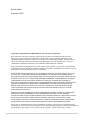 2
2
-
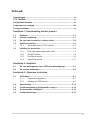 3
3
-
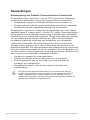 4
4
-
 5
5
-
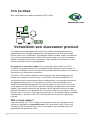 6
6
-
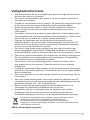 7
7
-
 8
8
-
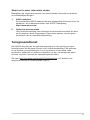 9
9
-
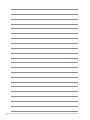 10
10
-
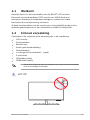 11
11
-
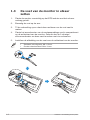 12
12
-
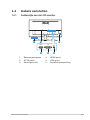 13
13
-
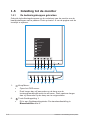 14
14
-
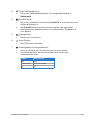 15
15
-
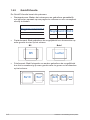 16
16
-
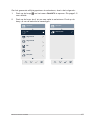 17
17
-
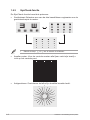 18
18
-
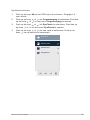 19
19
-
 20
20
-
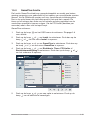 21
21
-
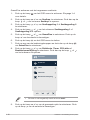 22
22
-
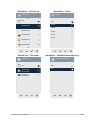 23
23
-
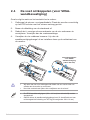 24
24
-
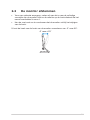 25
25
-
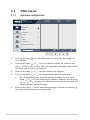 26
26
-
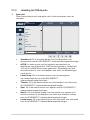 27
27
-
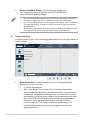 28
28
-
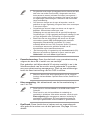 29
29
-
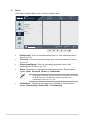 30
30
-
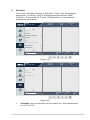 31
31
-
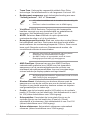 32
32
-
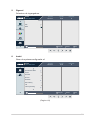 33
33
-
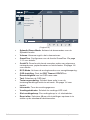 34
34
-
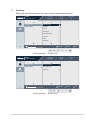 35
35
-
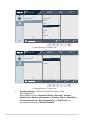 36
36
-
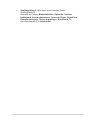 37
37
-
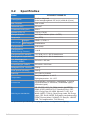 38
38
-
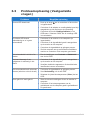 39
39
-
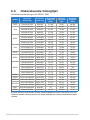 40
40
-
 41
41
Asus VY249HE-W Gebruikershandleiding
- Categorie
- Tv's
- Type
- Gebruikershandleiding
- Deze handleiding is ook geschikt voor
Gerelateerde papieren
-
Asus VY229HE Gebruikershandleiding
-
Asus VZ27EHF Gebruikershandleiding
-
Asus VZ24EHF Gebruikershandleiding
-
Asus VY229Q Gebruikershandleiding
-
Asus VY279HF Gebruikershandleiding
-
Asus VA27EHF Gebruikershandleiding
-
Asus VA34VCPSN Gebruikershandleiding
-
Asus VZ22EHE Gebruikershandleiding
-
Asus VA27DQF Gebruikershandleiding
-
Asus VY249HGE Gebruikershandleiding